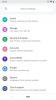Panoramabilder är ett av de coolaste och mest uppslukande sätten att dela ett fotografi nuförtiden. Men att fotografera en är inte riktigt så enkelt som att peka och klicka. Faktum är att det kan vara svårt att bemästra 360-bilder om du inte vet vad du gör.
Innehåll
- Gör dig redo att skjuta
- Börja skjuta
- Skjut upp och ner
- Placera din panoramabild på kartan
- Lägg upp på Google Maps
Tack och lov är det enkelt att ta vackra panoramabilder tack vare appar som Google Street View. Så, hur kan du bemästra panoramabilder idag? Vi visar dig hur i den här artikeln.
Rekommenderade videor
Google Street View uppmuntrar dig att utforska naturen, inklusive världens landmärken och naturliga underverk, och även inomhusplatser som museer, arenor, restauranger och småföretag. Appen underlättar ditt eget skapande av 360-gradersbilder av ditt grannskap eller var som helst du besöker med din smartphone kamera eller en certifierad Street View-förberedd kamera att lägga till platser till Google kartor.
Relaterad
- Hur vi testar tabletter
- Apple och Google går ihop för att göra spårningsenheter mindre läskiga
- Pixel 7:s bästa kameratrick kommer till iPhone och alla Android-telefoner

Google Gatuvy har fem kategorier som låter dig se, fotografera och posta panoramasamlingar till tjänsten. Flikarna Utvalda och Utforska tar dig till olika delar av världen för att förhandsgranska gatuvyer tagna av andra panoramafanatiker. Du kan se var och en på din telefon, tillsammans med kartan över exakt var varje plats ligger. Svep antingen för att se hela scenen eller tryck på Viewer-ikonen där du kan välja att se scenen genom din VR-headset — Google Cardboard är alltid ett bra och billigt val. Fliken Profil handlar om alla bilder du lägger upp, som är tillgängliga via Google Maps och ofta får ett astronomiskt antal sidvisningar. Om du redan har lagt upp panoramabilder kommer alla att listas tillsammans med antalet visningar de har fått.
Du kan ladda ner Google Street View på Apples App Store eller den Google Play Lagra. Gränssnittet för både iOS och Android är liknande. Nedan använde vi iOS-appen för att visa dig hur du skapar din egen 360-graders gatuvy med bara din smartphone.
Gör dig redo att skjuta





Efter att ha laddat ner och startat appen bör du kunna börja fotografera din panoramabild omedelbart — men först, se till att du har gett Street View-tillstånd att komma åt din smartphonekamera inställningar. Appen använder också platstjänster, så det är en bra idé att ge appen den behörigheten åtminstone medan du använder den. Bestäm om du vill begränsa uppladdningen till när du är ansluten till Wi-Fi, eller om du inte har något emot att använda din dataplan för att lägga upp dina panoramabilder.
Börja skjuta




Tryck på den orange ikonen längst ner till höger på skärmen och välj Kamera. En stor tom prick visas i mitten av skärmen och den guidar dig genom en serie bilder som kommer att konstruera din panorama. Håll telefonen i vertikalt läge och håll den nära kroppen när du flyttar runt telefonen för att ställa varje orange cirkel i linje med pricken. Cirkeln och punkten visas automatiskt och uppmanar dig att följa, och appen tar automatiskt en bild när både den orangea cirkeln och den tomma punkten är i linje. En annan cirkel längst ner på skärmen spårar panoramabildens framsteg när du flyttar kameran runt din stillastående position.
Skjut upp och ner




Den initiala rörelsen av cirkelprompten kommer att placeras runt ögonhöjd. Men en 360-graders bild är en sfär, så när du är klar med mittendelen av scenen vill du rikta kameran upp mot himlen och flytta runt i en cirkel igen, två gånger. Appen känner automatiskt av vilka delar av scenen som ännu inte har spelats in, så pricken och cirkeln fortsätter att uppmana dig att följa dem för att fylla i himlen. Fortsätt att peka uppåt och flytta runt telefonen tills alla luckor är fyllda. Rikta sedan kameran mot marken och gör samma sak runt dina fötter.
När alla bilder är sammanställda, syr Street View-appen ihop alla panoramafragment automatiskt. Det finns inga möjligheter att redigera panoraman, även om en tryck-och-håll-oskärpa-funktion låter dig sudda ut ansikten, adresser, dina fötter eller något annat som kan distrahera din bild. Förutom det finns det inga sofistikerade redigeringsverktyg tillgängliga i Street View. Om du vill redigera ytterligare, se till att du väljer att spara panoramabilden i din kamerarulle på iPhone eller Panorama-mappen på en Android-enhet. På så sätt kan du öppna bilden i en redigerare som Google Snapseed för iOS eller Android och använd helande borsten eller andra verktyg för att förbättra dina foton.
Om du redigerar din panoramabild måste du använda funktionen Importera 360-foto för att placera den i Street View-appen för att ladda upp den. Gå inte överbord i redigeringen. Google har regler om äkthet som utesluter beskärning och andra invasiva korrigeringar som förfalskar utseendet på platsen.
Placera din panoramabild på kartan



När du är klar med att fotografera din panoramabild vill du märka den med närmaste plats. Eftersom Street View är starkt anpassat till Google Maps, har din telefons GPS redan en aning om var du är och erbjuder automatiskt en lista över närliggande platser och platser som du kan använda för att tagga din bild. Välj bara den närmaste offentliga platsen som bäst beskriver din plats.
Lägg upp på Google Maps




Du behöver en internetanslutning för att kunna lägga upp din panoramabild på Google Maps. Om du fotograferar i områden där det inte finns någon mobilanslutning eller Wi-Fi, sparar programmet automatiskt din panoramabild privat. Så snart du kommer till en plats där det finns en stark anslutning trycker du på kortet så laddar det upp din bild så att världen kan se den. Du kommer med jämna mellanrum att få e-postmeddelanden från Google som berättar hur många som har sett din panoramavy.
Redaktörens rekommendationer
- De bästa dejtingapparna 2023: våra 23 favoriter
- De 16 bästa meddelandeapparna för Android och iOS 2023
- Din Google One-plan har precis fått två stora säkerhetsuppdateringar för att hålla dig säker online
- De bästa surfplattorna för barn 2023: toppval för dina barn
- De bästa Bluetooth-spårarna för 2023
Uppgradera din livsstilDigitala trender hjälper läsare att hålla koll på den snabba teknikvärlden med alla de senaste nyheterna, roliga produktrecensioner, insiktsfulla redaktioner och unika smygtittar.